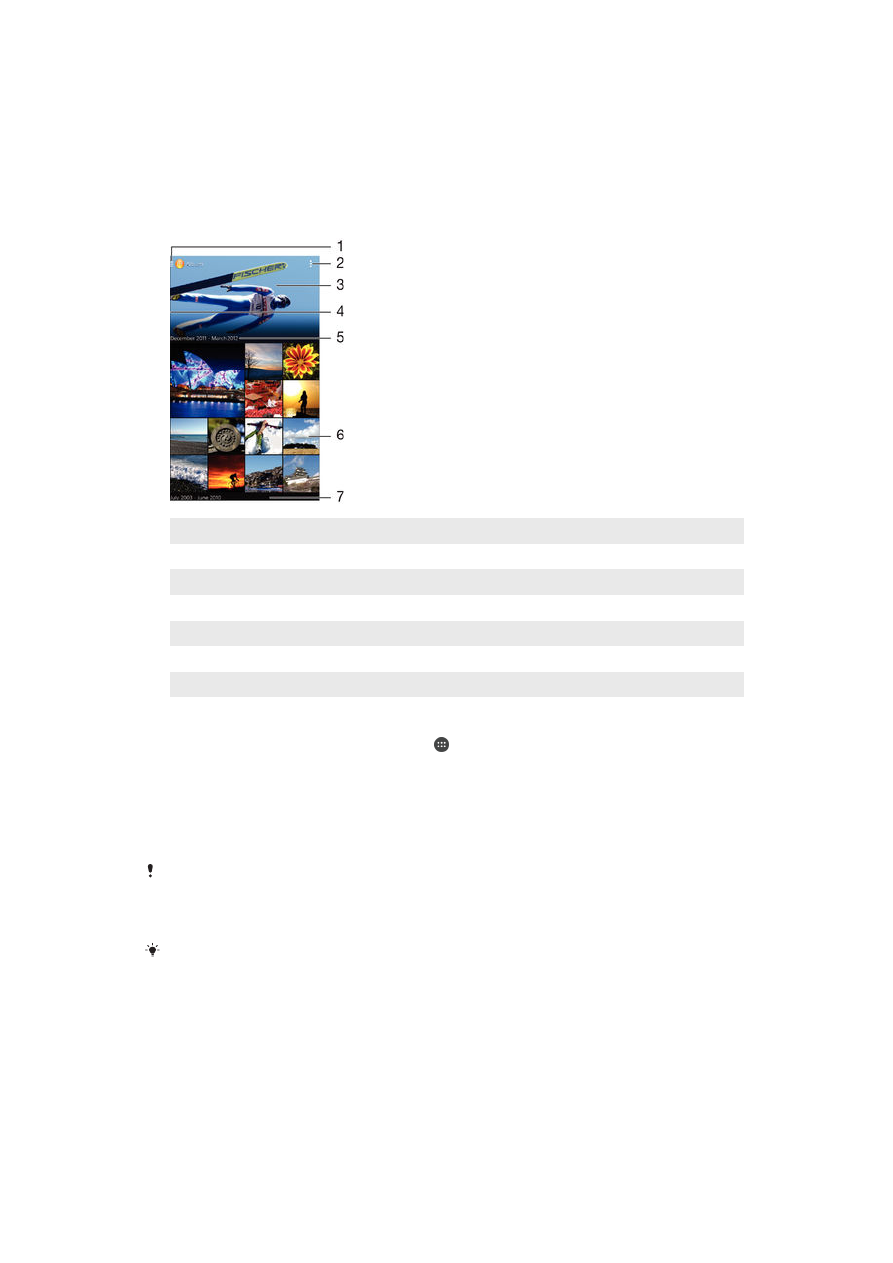
Zobrazenie fotografií a videí
V aplikácii Album si môžete prezerať fotografie a prehrávať videá nasnímané
fotoaparátom alebo zobrazovať podobný obsah, ktorý ste do zariadenia uložili. Všetky
fotografie a videá sa zobrazujú v chronologicky usporiadanej mriežke.
1
Ťuknutím na ikonu otvoríte ponuku plochy Albumu
2
Zobrazenie možností ponuky
3
Prezentácia všetkých obrázkov alebo obrázkov pridaných k obľúbeným položkám
4
Na zobrazenie ponuky plochy Albumu presuňte ľavý okraj obrazovky doprava
5
Dátum položiek v skupine
6
Ťuknutím zobrazíte fotografiu alebo video
7
Posunom nahor a nadol zobrazíte obsah
Zobrazenie fotografií a videí
1
Na obrazovke Plocha ťuknite na položku .
2
Vyhľadajte položku
Album a ťuknite na ňu.
3
Ťuknite na fotografiu alebo video, ktoré chcete zobraziť, a potom ťuknite na
položky
Album > Len raz.
4
Dotykom rýchlym pohybom doľava zobrazíte nasledujúcu fotografiu alebo
nasledujúce video. Dotykom rýchlym pohybom doprava zobrazíte predchádzajúcu
fotografiu alebo predchádzajúce video.
Ak chcete zmeniť aplikáciu, ktorú ste vybrali ako predvolenú aplikáciu na otváranie fotografií
a videí, ťuknite na položky
Nastavenie > Aplikácie a potiahnite prstom na kartu Všetky, potom
vyberte požadovanú aplikáciu a ťuknite na položku
Vymazať predvolené nastavenia v časti
Spustiť ako predvolené.
Ak sa orientácia obrazovky po otočení zariadenia automaticky nezmení, začiarknite políčko
Autom. otočenie obrazovky v ponuke Nastavenie > Displej > Otáčanie obrazovky.
Zmena veľkosti miniatúr
•
Keď si pozeráte miniatúry fotografií a videí v aplikácii Album, roztiahnutím dvoch
prstov ich môžete priblížiť alebo stiahnutím prstov k sebe zas oddialiť.
Priblíženie a vzdialenie fotografie
•
Keď si pozeráte fotografiu, roztiahnutím dvoch prstov ju môžete priblížiť alebo stiahnutím
prstov k sebe zas oddialiť.
90
Toto je internetová verzia tejto publikácie. © Tlač je možná iba pre súkromné použitie.
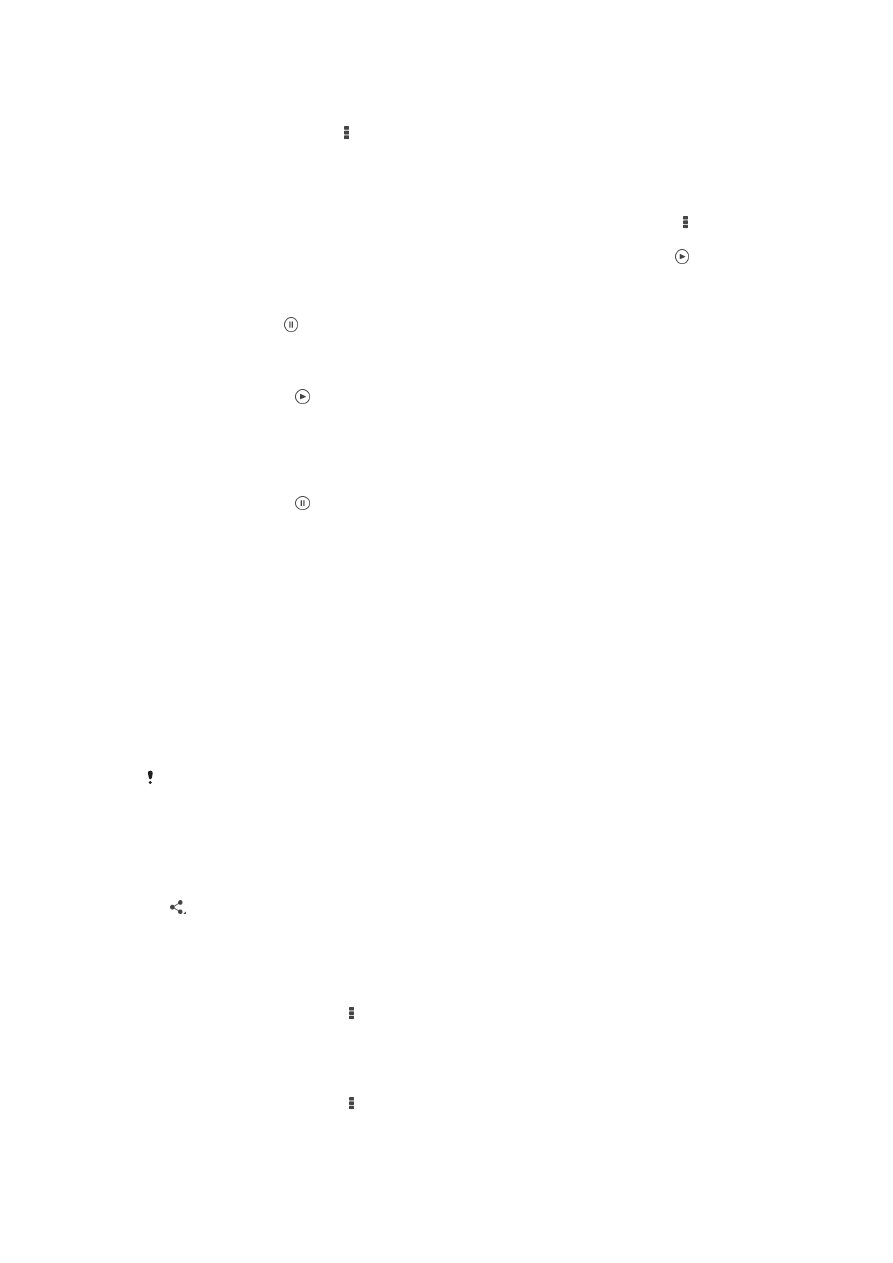
Zobrazenie prezentácie fotografií
1
Ťuknutím na obrazovku počas prezerania fotografie zobrazte panel nástrojov a
potom ťuknite na možnosť >
Prezentácia, ak chcete spustiť prezentáciu
všetkých fotografií v albume.
2
Ťuknutím na fotografiu prezentáciu ukončíte.
Sledovanie prezentácie fotografií s hudbou
1
Pri prezeraní fotografií ťuknite na pruh s nástroj na obrazovke, potom ťuknite na >
SensMe™ slideshow.
2
Vyberte hudbu a tému, ktorú chcete použiť pri prezentácii, a potom ťuknite na .
Aplikácia Album analyzuje fotografie a použije hudobné údaje SensMe™ na
prehranie prezentácie.
3
Ak chcete pozastaviť prehrávanie, ťuknite na obrazovku na zobrazenie ovládania a
potom ťuknite na .
Prehrávanie videa
1
V aplikácii Album vyhľadajte video, ktoré chcete prehrať, a ťuknite naň.
2
Ťuknite na položku a potom na položky
Filmy > Len raz.
3
Ak nie sú zobrazené žiadne ovládacie prvky prehrávania, zobrazíte ich ťuknutím na
obrazovku. Ak chcete ovládacie prvky skryť, znova ťuknite na obrazovku.
Pozastavenie videa
1
Počas prehrávania videa ťuknutím na obrazovku zobrazte ovládacie prvky.
2
Ťuknite na položku .
Rýchle pretáčanie videa dopredu a dozadu
1
Počas prehrávania videa ťuknutím na obrazovku zobrazte ovládacie prvky.
2
Posuňte značku ukazovateľa priebehu doľava, čím sa video pretočí dozadu alebo
doprava, čím sa video pretočí dopredu.
Nastavenie hlasitosti videa
•
Stlačte tlačidlo na nastavenie hlasitosti.